Наряду с выпусками Windows Live Movie Maker, многие собираются обновить Windows Movie Maker чтобы получить живую версию. В чем сходство двух программ? Является ли Windows Live Movie Maker обновлением Windows Movie Maker?
В этой статье объясняется подробное руководство по Windows Live Movie Maker. Просто изучите более подробную информацию о том, как использовать Windows Live Movie Maker. А затем проверьте различия между двумя программами. Если вам нужно найти какую-то альтернативную программу, вы можете найти лучшее решение из статьи.
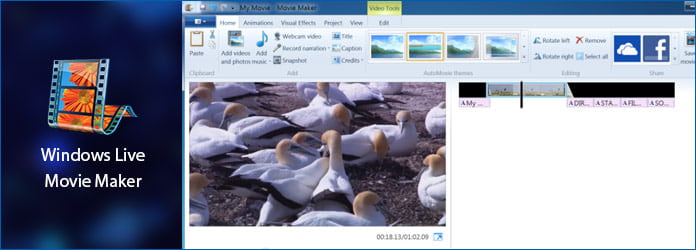
Windows Live Movie Maker,
Windows Live Movie Maker - это универсальная программа для создания, редактирования и просмотра цифровых фильмов в Windows 7. Это один из лучших создателей коротких видеороликов, который можно загрузить с веб-страницы Microsoft Live Essentials. Эта программа предлагает вам такие функции, как видеоэффекты, редактирование аудио, текст, настройка на временной шкале и т. Д. Хотя вы обнаружите, что в функции они похожи. Тем не менее, вы обнаружите, что он совершенно другой при оценке подробной информации. Помимо графика, он предлагает вам лучшую альтернативу Windows Live Movie Maker. Идите дальше, чтобы узнать больше об этом.
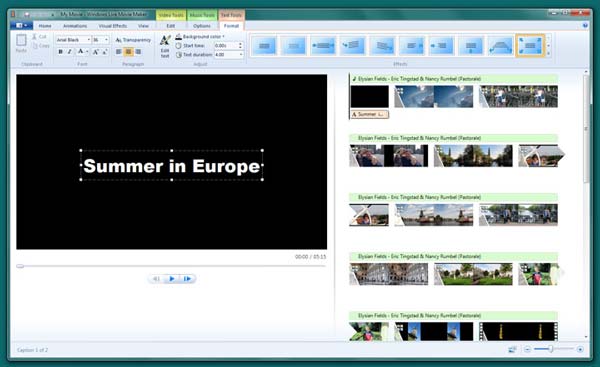
Шаг 1 Импорт видео, картинок и музыки
Загрузите и установите Windows Live Photo Gallery. Подключите цифровую видеокамеру к компьютеру, чтобы импортировать фотографии и видео. Введите имя файла и нажмите «Далее». И теперь вы можете дополнительно редактировать файлы в программе.
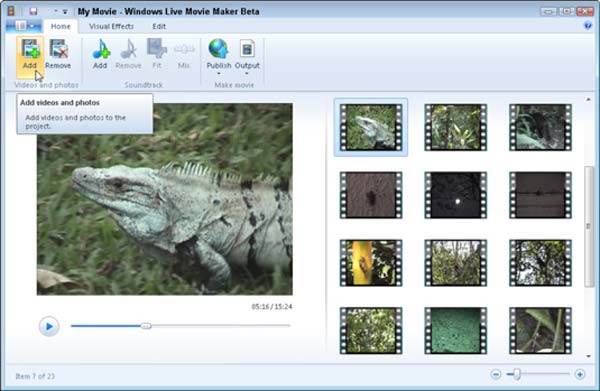
Шаг 2 Редактировать фильмы в Windows Live Photo Gallery
Вы можете изменить порядок воспроизведения, удалить плохие снимки или фотографии, добавить текст и подписи, обрезать видео клипыдобавить визуальные эффекты и анимацию, а также настроить фильмы в соответствии с вашими требованиями.
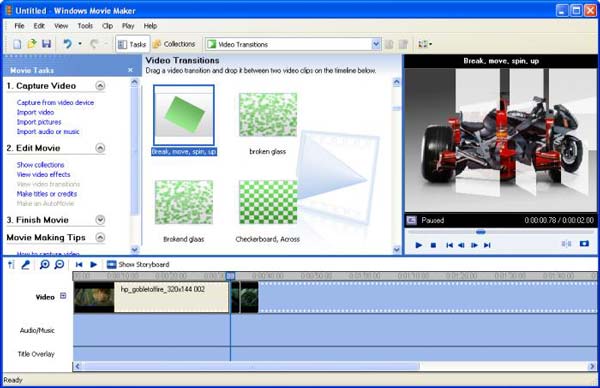
Шаг 3 Поделитесь отредактированным видео
Закончив редактирование видеоклипов, вы можете щелкнуть раздел «Общий доступ» в Windows Live Movie Maker, чтобы загрузить видео на YouTube, DVD, широкоэкранные, портативные и другие устройства.
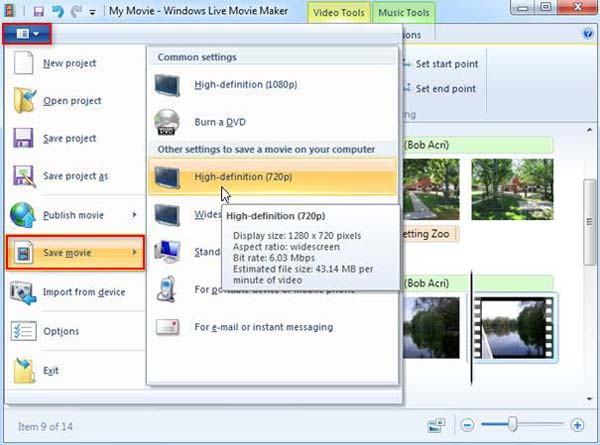
Есть одна вещь, которую вы должны принять во внимание. Поскольку Windows Live Movie Maker требует много свободного места. Если вам нужно создать 15-минутный фильм, вам может потребоваться 2.5 ГБ. Когда свободного места недостаточно, вам нужно создавать небольшие файлы.
| Windows Live Movie Maker, | Windows Movie Maker | |
|---|---|---|
| Интерфейс | Windows Live Movie Maker не имеет шкалы времени, раскадровки и многих меню. Его интерфейс намного проще. Все функции, которые вам понадобятся, можно найти на панели инструментов. | Windows Movie Maker имеет хорошо организованный интерфейс. Тогда основная часть интерфейса - это временная шкала, где вы можете редактировать свое видео. |
| Видеовход | Позволяет добавлять фото, аудио, видео файлы в программу. И он поддерживает различные форматы файлов, чтобы удовлетворить ваши потребности. Кроме того, если формат файла не разрешен для импорта, необходимо сначала преобразовать его. | Он поддерживает два вида способов добавления файлов: добавлять файлы с жесткого диска на вашем компьютере или импортировать файлы прямо с вашей камеры. |
| Редактирование видео | Весь инструмент для редактирования можно найти на верхней панели инструментов, которую легко получить. | После того, как вы перетащите файл на временную шкалу, вы можете удалить, разделить, скопировать и вставить свои видео на него. А в левой части экрана у вас есть больше вариантов, таких как добавление эффектов, выполнение перехода и т. Д. |
| Сохранение видео | Вам разрешено сохранять видео в файлы HD или SD. Кроме того, вы можете поделиться видео на какой-то социальной платформе или отправить электронное письмо своим друзьям. | Это позволяет вам экспортировать видео только в форматы DV AVI и WMV. И вы можете записать свои видео на DVD в последней версии. |
Aiseesoft Видео конвертер Ultimate лучшая альтернатива Windows Live Movie Maker. Он имеет больше возможностей, чем Window Live Movie Maker. Это позволяет загружать, улучшать, конвертировать и редактировать видео. Вы можете легко создать высококачественный новый фильм, добавив фильтры, субтитры и другие дополнительные эффекты.
Ключевые особенности Aiseesoft Video Converter Ultimate:
1. Мощный инструмент редактирования: вращайте и переворачивайте видео, чтобы настроить под прямым углом; улучшить качество видео с SD на HD; настроить яркость, контрастность и т. д .; добавьте различные эффекты, которые вам нравятся, такие как ужас, романтика, смешные и т. д.
2. Загрузите и преобразуйте отредактированное видео в нужный формат на вашем компьютере. Он поддерживает практически все форматы кодирования, включая H.265 / HEVC, H.264, MPEG, Xvid, VP8 и т. Д.
3. Предлагайте высококачественное видео: в нем есть функция улучшения видео, которая поможет вам улучшить качество видео и добавить больше эффектов к вашему видео. Более того, эта программа предлагает вам улучшить качество видео с SD на HD, повысить яркость и контрастность или убрать надоедливый видеошум.
4. Кроме того, он позволяет создавать видеошахшеры, чтобы компенсировать глобальное движение, чтобы сохранять центральные объекты стабильными, если вы потрясли телефон во время записи видео.
Как и Windows Live Movie Maker, эта мощная альтернатива имеет хорошо организованный интерфейс, облегчающий использование. И вы можете выполнить следующие шаги, чтобы узнать подробности.
Шаг 1 Добавить видео
Загрузите альтернативу Windows Live Movie Maker и следуйте инструкциям по ее установке. Запустите это. Нажмите «Добавить файлы», чтобы добавить видео из локальных файлов или скопировать URL видео из Интернета.
Шаг 2 Настроить видео
После добавления видео вы можете настроить свое видео. Он предлагает вам много видов инструментов для редактирования. Он выбрал несколько инструментов, чтобы у вас было лучшее понимание.
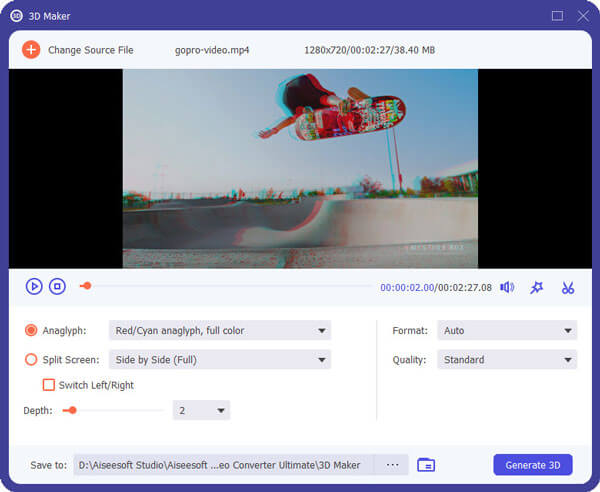
Улучшение качества видео: нажмите кнопку «Улучшить», и тогда вы найдете 4 различных варианта на выбор. И выберите тот, который вам нужен, и нажмите кнопку «Применить». 3D-видео: если вы хотите преобразовать 2D-видео в 3D-видео, просто нажмите кнопку «3D», чтобы отредактировать здесь.
Повернуть / отразить угол видео: на странице «Редактирование» нажмите кнопку «Повернуть» в левой части всплывающего окна, после чего вы сможете повернуть или перевернуть видео на правильный угол. Одним нажатием кнопки «Применить» вы можете легко получить ожидаемый угол наклона.
Шаг 3 Загрузите видео на свой компьютер
Нажмите на Профиль, чтобы выбрать целевой формат, который вы хотите скачать. После этого нажмите кнопку «Преобразовать», чтобы начать загрузку на компьютер. Тогда вы можете посмотреть видео за несколько минут.

Как вы видели из формы сравнения, Windows Live Movie Maker и Windows Movie Maker имеют свои преимущества и недостатки. Вы не можете судить их напрямую по их недостаткам. На самом деле, они оба хорошие кинематографисты в некоторых аспектах. И если вы хотите найти лучшую замену, лучше всего подойдет Aiseesoft Video Converter Ultimate.